Excel Power Pivot - estetyczne raporty
Możesz tworzyć estetyczne raporty analizy danych za pomocą danych dodatku Power Pivot znajdujących się w modelu danych.
Ważne cechy to -
Za pomocą wykresów przestawnych można tworzyć wizualne raporty danych. Możesz użyć układów raportu, aby uporządkować tabele przestawne, aby były czytelne.
Możesz wstawić fragmentatory do filtrowania danych w raporcie.
Możesz użyć wspólnego fragmentatora zarówno dla wykresu przestawnego, jak i tabeli przestawnej, które znajdują się w tym samym raporcie.
Gdy raport końcowy będzie gotowy, możesz ukryć fragmentatory z ekranu.
W tym rozdziale dowiesz się, jak uzyskać raporty z opcjami dostępnymi w dodatku Power Pivot.
W przypadku ilustracji w tym rozdziale rozważ następujący model danych.

Raporty oparte na wykresie Power Pivot
Utwórz wykres Power Pivot w następujący sposób -
Kliknij kartę Narzędzia główne na Wstążce w oknie programu PowerPivot.
Kliknij opcję Tabela przestawna.
Wybierz Wykres przestawny z listy rozwijanej.
Kliknij New Worksheet w oknie dialogowym Utwórz wykres przestawny.
W nowym arkuszu w oknie programu Excel zostanie utworzony pusty wykres przestawny.
Przeciągnij Sport z tabeli Medals do obszaru Axis.
Przeciągnij medal z tabeli medali do obszaru ∑ WARTOŚCI.

Kliknij kartę ANALIZA w NARZĘDZIACH PRZESTAWNYCH na Wstążce.
Kliknij opcję Wstaw fragmentator w grupie filtrów. Pojawi się okno dialogowe Inset Slicers.
Kliknij pole NOC_CountryRegion w tabeli medali.
Kliknij OK.

Zostanie wyświetlony fragmentator NOC_CountryRegion.
Wybierz USA.
Przeciągnij Płeć z tabeli Medale do obszaru Płeć.
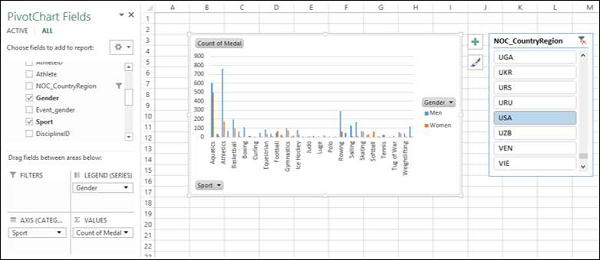
Kliknij prawym przyciskiem myszy wykres przestawny.
Wybierz Zmień typ wykresu z listy rozwijanej.

Zostanie wyświetlone okno dialogowe Zmień typ wykresu.
Kliknij Stacked Column.

Włóż krajalnicę do pola sportowego.
Przeciągnij dyscyplinę z tabeli dyscypliny do obszaru OŚ.
Usuń pole Sport z obszaru AXIS.
Wybierz opcję Aquatics w Slicer - Sport.

Układ raportu
Utwórz tabelę przestawną w następujący sposób -
Kliknij kartę Strona główna na Wstążce w oknie programu PowerPivot.
Kliknij opcję PivotTable.
Kliknij opcję Tabela przestawna na liście rozwijanej. Zostanie wyświetlone okno dialogowe Utwórz tabelę przestawną.
Kliknij Nowy arkusz roboczy i kliknij OK. W nowym arkuszu zostanie utworzona pusta tabela przestawna.
Przeciągnij NOC_CountryRegion z tabeli Medals do obszaru AXIS.
Przeciągnij Sport z tabeli Medale do obszaru KOLUMNY.
Przeciągnij dyscyplinę z tabeli dyscypliny do obszaru KOLUMNY.
Przeciągnij medal do obszaru ∑ WARTOŚCI.

Kliknij przycisk strzałki obok Etykiety kolumn i wybierz Wodne.

Kliknij przycisk strzałki obok Etykiety wierszy.
Wybierz Filtry wartości z listy rozwijanej.
Wybierz opcję Większe niż lub równe z drugiej listy rozwijanej.
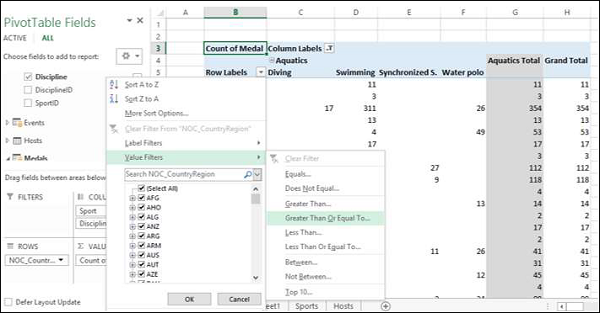
Wpisz 80 w polu obok opcji Liczba medali jest większa lub równa w oknie dialogowym Filtr wartości.

Kliknij kartę PROJEKT w sekcji NARZĘDZIA tabel przestawnych na wstążce.
Kliknij Sumy częściowe.
Wybierz Do Not Show Subtotals z listy rozwijanej.

Kolumna Sumy częściowe - Suma wodna zostanie usunięta.

Kliknij Układ raportu i wybierz Show in Outline Form z listy rozwijanej.

Zaznacz pole Wiersze naprzemienne.

Nazwy pól pojawiają się zamiast etykiet wierszy i etykiet kolumn, a raport nie wymaga objaśnień.

Korzystanie ze wspólnego fragmentatora
Utwórz wykres przestawny i tabelę przestawną obok siebie.
Kliknij kartę Narzędzia główne na Wstążce na karcie PowerPivot.
Kliknij opcję Tabela przestawna.
Z listy rozwijanej wybierz opcję Wykres i tabela (poziomo).

Zostanie wyświetlone okno dialogowe Utwórz wykres przestawny i tabelę przestawną (w poziomie).
Wybierz Nowy arkusz roboczy i kliknij OK. Pusty wykres przestawny i pusta tabela przestawna pojawiają się obok siebie w nowym arkuszu.

Kliknij opcję Wykres przestawny.
Przeciągnij dyscyplinę z tabeli dyscypliny do obszaru OŚ.
Przeciągnij Medal z tabeli Medale do obszaru ∑ WARTOŚCI.
Kliknij opcję Tabela przestawna.
Przeciągnij dyscyplinę z tabeli dyscypliny do obszaru WIERSZE.
Przeciągnij Medal z tabeli Medale do obszaru ∑ WARTOŚCI.

Kliknij kartę ANALIZA w NARZĘDZIACH PRZESTAWNYCH na Wstążce.
Kliknij opcję Wstaw fragmentator. Zostanie wyświetlone okno dialogowe Wstaw fragmentatory.
Kliknij na NOC_CountryRegion and Sport w tabeli Medals.
Kliknij OK.

Pojawiają się dwa fragmentatory - NOC_CountryRegion i Sport. Rozmieść i zmień ich rozmiar, aby odpowiednio wyrównać obok tabeli przestawnej.

Wybierz USA we fragmentatorze NOC_CountryRegion.
Wybierz Aquatics w Sport Slicer. Tabela przestawna jest filtrowana do wybranych wartości.

Jak widać, wykres przestawny nie jest filtrowany. Aby przefiltrować wykres przestawny za pomocą tych samych filtrów, nie musisz ponownie wstawiać fragmentatorów dla wykresu przestawnego. Możesz użyć tych samych fragmentatorów, których użyłeś dla tabeli przestawnej.
Kliknij NOC_CountryRegion Krajalnica.
Kliknij OPTIONS karta w SLICER TOOLS na Wstążce.
Kliknij Report Connectionsw grupie Fragmentator. PlikReport Connections pojawi się okno dialogowe dla fragmentatora NOC_CountryRegion.
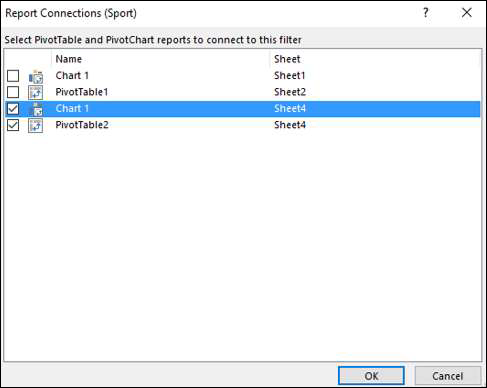
Możesz zobaczyć, że wszystkie tabele przestawne i wykresy przestawne w skoroszycie są wymienione w oknie dialogowym.
Kliknij wykres przestawny, który znajduje się w tym samym arkuszu, co wybrana tabela przestawna, a następnie kliknij przycisk OK.
Powtórz dla Sport Slicer.

Wykres przestawny jest również filtrowany do wartości wybranych w dwóch fragmentatorach.

Następnie możesz dodać szczegóły do wykresu przestawnego i tabeli przestawnej.
Kliknij wykres przestawny.
Przeciągnij Płeć do obszaru LEGENDA.
Kliknij prawym przyciskiem myszy wykres przestawny.
Wybierz Zmień typ wykresu.
Wybierz opcję Kolumna piętrowa w oknie dialogowym Zmień typ wykresu.
Kliknij tabelę przestawną.
Przeciągnij wydarzenie do obszaru WIERSZE.
Kliknij kartę PROJEKT w sekcji NARZĘDZIA tabel przestawnych na wstążce.
Kliknij Układ raportu.
Wybierz Formularz konspektu z listy rozwijanej.

Wybieranie obiektów do wyświetlenia w raporcie
Możesz wybrać, aby nie wyświetlać fragmentatorów w raporcie końcowym.
Kliknij OPTIONS karta w SLICER TOOLS na Wstążce.
Kliknij Okienko zaznaczenia w grupie Rozmieść. Okienko zaznaczenia pojawi się po prawej stronie okna.
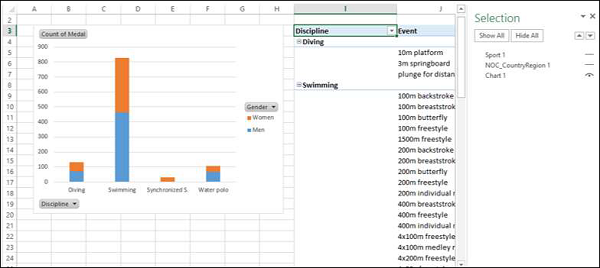
Jak widać, symbol

Kliknij
symbol obok NOC_CountryRegion.
Kliknij
symbol obok Sport. Symbol zmienia się na
Symbol zmienia się na dla obu stron. Oznacza to, że widoczność dwóch fragmentatorów jest wyłączona.
dla obu stron. Oznacza to, że widoczność dwóch fragmentatorów jest wyłączona.

Zamknij okienko zaznaczenia.

Możesz zobaczyć, że dwa fragmentatory nie są widoczne w raporcie.